Tweening движение по пути
Кроме обычных слоев во Flash имеются некоторые специальные виды слоев. Один из таких специальных видов называется "Motion guide". Используя этот тип слоя в качестве "ведущего" можно заставить символы в "ведомом" слое, двигаться по любому заданному (например криволинейному или круговому) пути.
В этом примере, двум объекта типа "символ", расположенным в различных слоях задан один и тот же путь для движения в процессе анимации.
Для задания пути движения символов в процессе анимации типа "движение" нужно:
| 1 |
Создайте в тайм-лайн последовательность кадров содержащих анимацию типа движение (Motion) как описано в пункте Анимация группы объектов и анимация с изменением свойств символов . |
| 2 |
Проделайте одно из следующих действий: |
 |
Выберите из меню Insert > Motion Guide. |
 |
Щелкните правой кнопкой мыши на названии слоя и выберите "Add Motion Guide" из контекстного меню. |
| |
Flash создаст новый уровень выше существующего с названием "Guide: название существующего слоя" и со специальным значком левее названия. А название существующего слоя сдвинется вправо - это показывает что этот слой стал "ведомым".
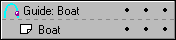 |
| 3 |
Используйте инструменты типа карандаш, линия, круг, прямоугольник, или кисть, чтобы задать желаемый путь перемещения. Обратите внимания на значок карандаша правее названия слоя - рисовать путь нужно именно в слое Guide. |
| |
Если в свойствах ключевого кадра начала анимации у вас активна опция "Snap to Guide" символ во всех ключевых кадрах анимации в ведомом слое автоматически устанавливается своим центром (крестик) в ближайшую точку на только что нарисованной линии.
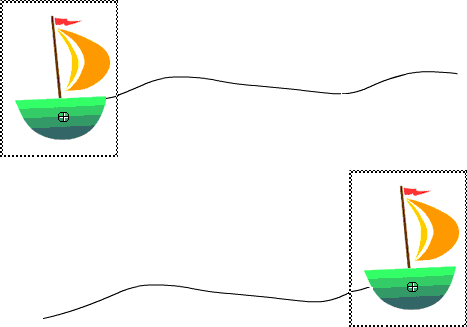 |
| |
В ключевом кадре начала анимации переместите символ ближе к началу пути, а в последнем кадре - ближе к концу.
|
| 4 |
Если вам хочется чтобы в основном ролике не отображались линии пути, по которым движатся объекты, сделайте слой Guide невидимым, щелкнув мышкой в столбце под рисунком глаза правее названия этого слоя. |
| |
Если теперь запустить анимацию, символ передвигаться по заданному пути. |
| 5 |
Кроме понятия "направление движения", во Flash существует понятие "угол межну направлением движения и основанием символа" (точнее во Help для Flash4 уже похоже этого понятия нет :). На самом деле это понятие не обязательно связано с основанием символа - если взять любой участок символа (например не основание, а нижний правый угол), то в каждом ключевом кадре из состава "движения по заданному пути" можно будет определить угол между этим участком символа и линией по которой происходит перемещение. Как уже говорилось, в окошке свойств ключвоего кадра начала анимации имеется интересная опция "Orient to Path Direction". Если она активна, то в процессе движения будет сохранятся угол между направлением движения и этим самым "любым участком символа" (простейший пример применения этой опции - символ в форме самолета можно заставить "летать" по сложной траектории пропеллером вперед). На самом деле все происходит несколько сложнее чем просто "ориентация символа всегда сохраняется и остается параллельной направлению перемещения". В процессе анимации с движением по заданному пути с включенной опцией "Orient to Path Direction", символ в процессе перемещения плавно изменяет угол между своим основанием и направлением движения, начиная от угла заданного в ключевом кадре начала анимации и закачивая углом заданным в ключевом кадре конца. |
 |
|
Чтобы заставить двигаться по заданному пути объекты из произвольно взятого слоя
Проделайте одно из следующих действий:
 |
Перетащите существующий слой содержащий анимацию непосредственно под слой типа "motion guide". После этого только что передвинутый слой автоматически станет ведомым и все объекты из него автоматически выстроятся по пути заданному в ведущем слое. |
 |
Создайте новый слой под ведущем слоем типа "motion guide". Теперь при потытке задать анимацию типа движение в этом новом слое, все объекты будут перемещаться по заданному пути. |
 |
Выберите из меню Modify > Layer, поставте галочко в окошке "Guided" диалогf свойств слоя. |
 |
Щелкните по названию слоя мышкой удерживая кнопку Alt. При этом слой содержаший анимацию обязательно должен располагаться ниже слоя типа "motion guide". |
Чтобы превратить ведомый слой снова в обычный:
Проделайте одно из следующих действий:
 |
Перетащите этот слой выше слоя типа "motion guide". |
 |
Выберите Modify > Layer, и выберите тип слоя "Normal". |
 |
Щелкните по названию слоя мышкой удерживая кнопку Alt. |
Содержание
